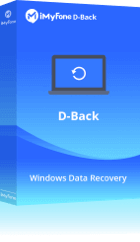iMyFone D-Back for Windows 能夠在 Windows 11/10/8/7 等各種不同電腦型號中,幫您從嚴重損壞的硬碟快速找回原有檔案!
是的,如上述遇到資料丟失是很常見的情況,如果你誤刪隨身碟檔案,也有方法可以將 USB 刪除檔案救回。
本文將介紹 3 種隨身碟資料刪除救回的方法,在家也能完成 USB 檔案救援!趕緊收藏這篇寶藏級別的 USB 隨身碟檔案還原必學的內容以便隨時查看吧~

USB 刪除檔案救回的方法
如何救回隨身碟刪除的檔案?其實救回 USB 刪除檔案的方法很多,經過實測我們推薦以下三種有效的方法,我們將進行簡單的對比以幫助你更快的選擇合適自己的方案!
| USB 檔案救援方法 | 使用隨身碟救援軟體 | 藉助 CMD 還原 | Windows還原舊版 |
|---|---|---|---|
| 檔案恢復類型 | 可復原USB已刪除或格式化的檔案 | 僅恢復隱藏的檔案 | 刪除的檔案要有先前版本 |
| 複雜程度 | 簡單 | 複雜 | 簡單 |
| 還原所需時間 | 快 | 較慢 | 較快 |
| 復原成功率 | 95% | 80% | 50% |
| 適用電腦系統 | Windows 或 Mac | Windows | Windows |
1 使用隨身碟救援軟體 iMyFone D-Back for PC
如果你選擇透過工具救援隨身刪掉的檔案,那麼我們推薦USB 救援軟體 iMyFone D-Back for PC。這款 USB 隨身碟檔案救援工具採用最先進的恢復演算法,已幫助超過 100 萬用戶救回隨身碟刪除檔案。
如何使用隨身碟救援軟體(提供免費救回隨身碟刪除檔案的容量):
步驟1: 下載安裝並啟用 D-Back for Windows,將隨身碟連接至電腦後,在「裝置磁碟」點選要復原的 USB 隨身碟。

步驟2:點擊「開始」按鈕,該程式將開始對你的隨身碟進行全方位掃描。

步驟3:等待掃描完成後,D-Back for Windows 將列出找到的隨身碟刪除資料,你可以點擊「預覽」查看檔案,並點擊「復原」以恢復檔案。

如果您想要有更加生動的教程,那麼除了以上的圖文教程,這隻影片您一定不能錯過哦~
2 使用 CMD 還原 USB 中被刪除/移除的檔案
如果你想要尋找隨身碟資料救援免安裝軟體的方法,那麼使用命令提示字元(CMD)也能把隨身碟刪除檔案復原。
命令提示字元是 Windows 中的命令行解譯器應用程式。而想要在 USB 內使用 CMD 來恢復刪除的檔案,您應該要有一些命令行語言的知識,過程有點複雜,不保證一定能恢復所有 USB 刪掉的檔案,但還是可以試一試。
關於使用 CMD 還原 USB 种被刪除移除的檔案,我們分別提供以下影片和文字版教學。
步驟1:將隨身碟連接至您的電腦。按 Win+R 鍵以啟動運行程式。
步驟2:在執行框中輸入「cmd」並點擊「確定」。
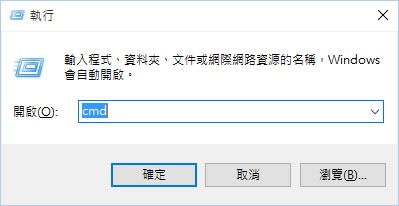
步驟3:在視窗中輸入指令:「 ATTRIB-H-R-S/S/DG:*.* 」(這裡的G是你隨身碟所在驅動器字母代替)。
一旦您輸入了上述的指令,Windows將會嘗試隨身碟刪除復原。進程完成後,您可以在隨身碟重新找到它們。
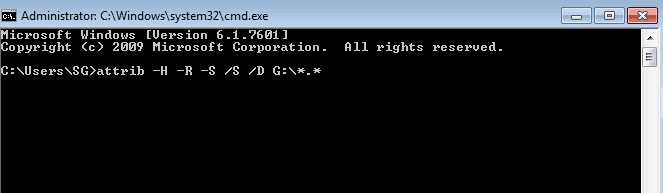
注意
透過 CMD 免費救回隨身碟刪除檔案後,將會在該 USB 上創建一個包含已恢復檔案的新資料夾。如果它們為 CHK 格式,您將需要將其重新命名並用可訪問的格式來儲存它們。
3 Windows 還原舊版把隨身碟刪除檔案復原
「還原舊版」是 Windows 的一個很實用的功能,如果你想要 USB 檔案救援免費的方法,它可以幫到你,但注意你需要在已刪除檔案時啟用了該功能。
步驟1:首先,您需將隨身碟連接至電腦,找到刪除前存儲檔案的資料夾。
步驟2:然後在選定的資料夾上點擊右鍵,並在下拉列表中選擇「還原舊版」。
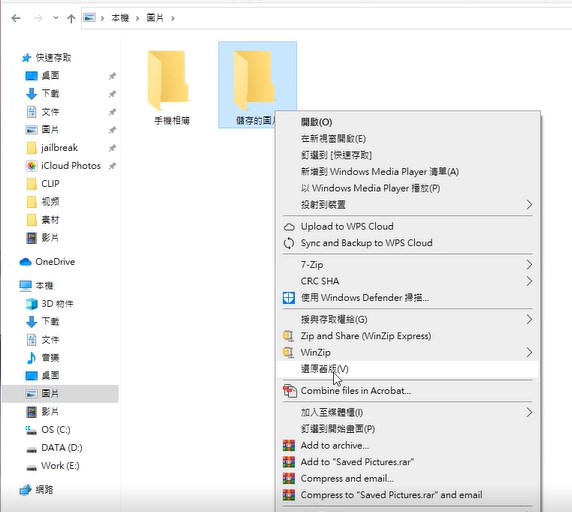
步驟3: 選擇您所需的之前版本,點擊「恢復」按鈕即可找回隨身碟刪除的檔案。
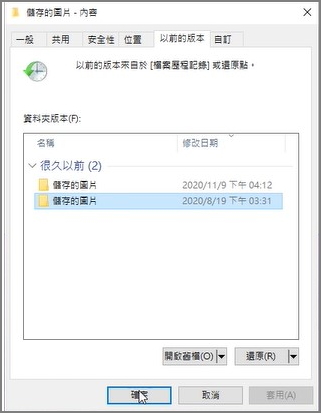
隨身碟誤刪的常見問答
當丟失隨身碟檔案時,你可能會好奇隨身碟刪除檔案在哪?或者想要了解有哪些原因會造成隨身碟資料丟失以及如何避免資料丟失。接下來我們將在為您解答困惑。
1. 為什麼 USB 隨身碟資料不見?
導致 USB 隨身碟資料不見或刪除的原因有很多,包括:
- 誤刪 USB 檔案。
- USB 中毒導致檔案被病毒或其他秘密惡意軟體刪除。
- 不當的操作,像是未安全拔出或跳出 USB 隨身碟。
- 誤將 USB 隨身碟格式化為其他格式(如FAT 32),並刪除上面所有的資料。
- 剪下或貼上過程中發生錯誤和檔案丟失。
- 重分區USB隨身碟並刪除所有分區和檔案。
丟失的資料在許多情況下可以被恢復,但重要的是要盡快執行 USB 回復過程。
2. 隨身碟刪除檔案在哪?
USB 隨身碟刪除一個檔案時,該檔案物理上仍存於該隨身碟上,但它所佔用的存儲空間是被標為空的。這就是為什麼可以使用隨身碟救援軟體將 USB 刪除還原,但還未被覆蓋的檔案。
3. 如何避免 USB 隨身碟數據遺失?
有些因素會影響隨身碟資料刪除救回的成功率。如果想要確保 USB 還原,那麼你應該要了解並做好相應的預防措施。
- 當發現資料已丟失/刪除時,請停止使用該隨身碟。
- 請勿格式化該隨身碟,因為這會降低成功恢復資料的機會。
- 請勿在該隨身碟上保存任何的新資料,因為它會覆蓋含有刪除檔案的某些隨身碟磁區。
- 請勿試圖修復隨身碟上壞掉的磁區,因為它可以破壞存儲在上面的資料並甚至完全消除檔案恢復的機會。
- 養成定期備份的習慣。
結論
以上就是 USB 隨身碟檔案還原必學的方法,相信透過這篇文章你已經非常了解如何救回隨身碟刪除的檔案。其中我們最推薦 iMyFone D-Back for PC 隨身碟救援軟體,可以高效且安全的將隨身碟資料刪除救回,還提供免費的試用版本,現在就下載進行 USB 檔案救援吧!